ERP-U8 V8.90_安装手册
安装用友ERP-U8(V8.90)_用友ERP-U8(V8.90)标准财务模拟实训_[共3页]
![安装用友ERP-U8(V8.90)_用友ERP-U8(V8.90)标准财务模拟实训_[共3页]](https://img.taocdn.com/s3/m/b020596065ce050877321335.png)
36 用友ERP-U8(V8.90)标准财务模拟实训
2.3.3 安装用友ERP-U8(V8.90)
由于用友V8.90对软件系统的配置要求比较完善,在服务器安装用友V8.90时,要尽量安装服务器操作系统的补丁,否则有可能无法成功安装用友V8.90。
安装应用服务器的操作系统一定要安装IIS 组件,安装IIS 的方法是从“控制面板”的“添加/删除程序”中选择“添加/删除Windows 组件”,安装IIS ,如图2-34所示。
图2-34
如果“Internet 信息服务(IIS )”选项没有被勾选,则勾选该项,然后单击“下一步”按钮,进行IIS 安装。
安装IIS 时,需要准备好操作系统盘。
接下来开始安装用友V8.90系统。
① 以系统管理员或具有同等权
限的人员登录(用户ID 属于
Administrators 组,在域模式中属于
Domain Admins 组)操作系统,然后
将用友V8.90光盘放入光驱中在“用
友软件”文件夹下双击“Setup ”文
件,系统进入安装界面,如图2-35
所示。
② 系统给出安装的欢迎界面,如
图2-36所示。
③ 单击“下一步”按钮,
系统列
图2-35。
第1章用友ERPU890安装与配置

务 器
(推荐) Microsoft
Windows
Server
(中英繁) (推荐) 2003 Microsoft SQL Server 2005 Standard + Service Pack 2以上补丁包 (中
DataCenter + Service Pack 2 (中英繁)英繁)
Microsoft Windows Server 2003 Microsoft SQL Server 2005 Workgroup + Service Pack 2以上补丁包
第1章用友ERPU890安装与配置
2.3. 多地点分布式应用模式
第1章用友ERPU890安装与配置
2.4. 多账套应用模式
v 用户有多个机构使用U8 系统,或使用U8 系统多年,所 以拥有许多U8 年度账套,即U8 年度数据库,如果其账 套数据量都较大,且并发量较大的情况下,推荐客户的数 据库服务器进行多数据库分离部署。即不同年度的账套数 据库,或某些账套数据库分布在不同的数据库服务器上, 以减轻系统压力。 用户数据量大,系统磁盘操作较多, 日常情况下系统磁盘排队明显(磁盘排队经常在10 以 上), 请考虑增加Raid 卡硬盘数量,或考虑增加磁盘阵 列柜,以缓解磁盘IO 的吞吐压力。 在用户并发量很大, 应用服务器压力,主要是处理器压力,如果使用率偏高 (正常使用时超过70%),推荐使用多台应用服务器以 减轻系统应用服务器压力。
第1章用友ERPU890安装与配置
2.1. 0安装与配置
2.2. 多服务器应用模式
v 多个客户端同时并发使用,每客户端计算机只安 装自己使用产品的客户端产品。U8 服务器采用 分离部署方式,配置有多台物理服务器,包括: 数据库服务器、应用服务器、web 服务器等。通 过安装和设置每个服务器充当不同的角色或一个 服务器充当两三个角色。这样可以充分发挥每台 服务器的设计能力达到较高的效率和性能。 这样 配置可以充分发挥每台服务的性能;每台服务器 分别负责特定服务,客户维护U8 系统明确清晰, 易于管理。
U8服务器安装手册

...wd...U8服务器安装步骤注:安装U8服务器前必须先安装数据库及SP补丁且服务器计算名称中不能有特殊符号如“-〞且服务器电脑名称同一局域网内不能重名。
第一步:找到U8的安装文件或放入U8安装光盘,双击setup.exe:第二步:出现如下界面,单击“确定〞:第三步:单击“下一步〞按钮:第四步:选中我承受许可协议中的条款,单击“下一步〞:等待检测第五步:单击“下一步〞按钮:等待中第六步:默认用户名及密码无需修改,单击“下一步〞按钮第七步:单击“更改〞修改安装路径,单击“确定〞完成安装路径修改,单击“下一步:第八步:选择经典应用模式,单击“下一步〞第九步:安装器时选择“全产品〞、安装客户端时选择“客户端〞单击“下一步〞:〔注:同一局域网内服务器只能安装一台,客户端视使用情况决定安装数量〕第十步:系统环境检测过程,单击“检测〞:注:检测过程中因根据操作系统不同自动检测出不符合安装要求的缺省级件,不符合要求的却省级件库红色字休,双击经红色字休组件会自动检索以对就组件安装包双击运行安装组件即可,安装完所有红色字体组件后单击“重新检测〞“确定〞第十一步:单击“安装〞:第十二步:选择是,立即重新启动计算机,单击“完成〞:〔注:如是安装客户端到此步重启后安装完毕〕第十三步:完成最后配置,数据库名为计算机名,SA口令为SQL2005数据库密码单击“测试连接〞看到“测试成功〞字样单击“确定〞,最后单击“完成〞按钮:等待配置完成。
第十六步:单击“是〞按钮,等待初始化数据完成。
第十七步:安装完毕退出安装,安装完毕后桌面上会出现两个图标系统登陆图标系统管理图标如现在桌面上出现快捷图标请发送到桌面如以下列图:〔注:如果是安装客户端无系统管理图标〕U8服务器安装完毕。
用友ERP-U8V8.90模具管理V4.1产品安装说明

用友ERP-U8V8.90模具管理V4.1安装说明用友软件股份有限公司ERP事业部行业开发总部2009-12-12一、系统配置使用同于U890的系统配置标准。
软件环境:U890金盘硬件环境模具管理最低配置模具管理推荐配置客户端内存1G以上、CPU 2GHz以上、磁盘空间40GB以上内存2G以上、CPU 2GHz以上、磁盘空间80GB以上数据服务器内存4GB以上、CPU频率4GHz以上、磁盘空间240GB以上内存8GB以上、CPU8GHz以上多CPU、磁盘空间400GB以上应用服务器内存4GB以上、CPU 4GHz以上、磁盘空间120GB以上内存8GB以上、CPU 8GHz以上多CPU、磁盘空间240GB以上网络带宽广域网局域网2MBPS以上100MBPS以上软件环境操作系统服务器端:Win 2000S(SP4)、Win2003S(SP2)、Win XP Professional(SP3)、Win vista、Win2008 、WIN7客户端:Win 2000(SP4)、Win XP(SP2),Win 2003(SP3)、Win2008、Win vista,WIN7 建议使用Win 2003、Win xp 操作系统插件仅支持32位、64位中文操作系统数据库MS SQL 2000(SP4), MS SQL2005(SP2)、SQL2008,不支持任何版本的MSDE 网络协议TCP/IP、Named PipeIE IE6.0(SP1)以上应用系统用友ERP-U890其他系统客户端建议安装OFFICE2000以上版本(用于数据EXCEL导出)二、产品安装卸载说明注意事项:2.1安装光盘目录结构和文件说明通过向用友公司购买获取安装盘安装盘内容安装盘安装内容详细内容备注用友ERP-U8V8.90模具管理V4.1用友ERP-U8 V8.90模具管理V4.1产品安装包HY-U890-9001-091222-ES.msi用友ERP-U8 V8.90模具管理V4.1产品安装说明.pdf用友ERP-U8 V8.90模具管理V4.1产品安装说明.pdf用友ERP-U8 V8.90模具管理V4.1操作手册.pdf用友ERP-U8 V8.90模具管理V4.1操作手册.pdf用友ERP-U8 V8.90模具管理V4.1演示帐套用友ERP-U8 V8.90模具管理V4.1演示帐套说明:安装过程中,如提示操作系统没有安装IIS,属正常提示。
用友软件ERP-U8(简称U8)产品安装

友软件ERP-U8(简称U8)产品安装用友软件ERP-U8(简称U8)产品安装一. 用友ERP-U8产品安装步骤⑴安装加密盒。
如果是网络应用模式,首先把加密盒插在应用服务器的并口上。
如果是单机应用模式,则把加密盒插在本地并口上。
⑵以系统管理员Administrator身份注册进入系统,将用友ERP-U8管理软件光盘放入服务器的光驱中,打开光盘目录,双击Setup.exe文件,显示ERP-U8管理软件安装欢迎界面。
⑶单击【下一步】进入“安装授权许可证协议”界面。
⑷单击【是】,接受协议内容进入“客户信息确认”界面。
⑸输入用户名和公司名称,用户名默认为本机的机器名,单击【下一步】进入“选择目的地位置”界面。
⑹选择安装程序安装文件的文件夹。
可以单击【浏览】修改安装路径和文件夹,单击【下一步】进入“选择安装类型”界面。
⑺系统提供了五种安装类型,含义如下:u 数据服务器:只安装数据服务器相关文件。
系统自动将系统服务功能安装在此机器上。
u 完全:安装服务器和客户端所有文件。
u 应用服务端:只安装应用服务端相关文件。
u 应用客户端:只安装应用客户端相关文件。
u 自定义:如果上述安装都不能满足用户要求时,用户可自定义选择安装产品。
⑻ 无论选择哪一种安装类型,安装完成后,系统都会提示已安装成功,是否需要立即启动计算机,建议您选择“是,立即重新启动计算机”。
重新启动计算机进入 Windows操作平台,系统提示输入U8数据库服务器和数据库管理员密码,单击【确定】输入数据库服务器名称和用户密码。
如果安装成功,在右下角任务栏显示表示SQL Sever 数据服务管理器安装成功,显示表示U8应用服务管理器安装成功。
安装完之后,需要重新启动操作系统,然后必须启动系统管理,以便系统管理建立系统数据库。
提示:n 与以前版本不同,U850安装完成后系统内没有安装演示账套,如果需要999演示数据,需要以管理员身份进入系统管理,引入U8安装路径U8SOFT\DEMO999\UfErpAct.Lst账套备份文件。
U890发版说明

U8V8.90版产品发版说明用友软件股份有限公司ERP事业部U8开发本部2009年9月目录一、产品概述 (6)二、产品范围及新业务特性 (7)2.1产品范围 (7)2.2新业务特性 (10)三、重要注意事项 (23)3.1安装及环境注意事项 (23)3.1.1安装前注意事项 (23)3.1.2安装时注意事项 (25)3.1.3安装后注意事项 (29)3.1.4 vista上安装IIS的方法 (37)3.2U8WEB产品使用注意事项 (41)3.2.1 IE6上使用U8 WEB产品注意事项 (41)3.2.2 IE7上使用U8 WEB产品注意事项 (45)3.2.3 IE8上使用U8 WEB产品注意事项 (48)3.3域控制器配置注意事项 (53)3.4升级注意事项 (53)3.5加密方式说明 (53)四、主要功能变化 (54)4.1平台及工具 (54)4.1.1安装 (54)4.1.2门户 (54)4.1.3企业应用平台 (56)4.1.4系统管理与服务 (59)4.1.5工作流系统 (60)4.1.6新报表 (61)4.1.7 U8实施与维护工具 (62)4.1.8 UAP (63)4.1.9 EAI (65)4.1.10补丁管理系统 (65)4.2财务管理 (65)4.2.1总账 (65)4.2.3固定资产 (70)4.2.4网上报销 (73)4.2.5预算管理 (76)4.2.6实际成本 (80)4.2.7标准成本 (82)4.2.8网上银行 (84)4.3供应链管理 (84)4.3.1合同管理 (84)4.3.2销售管理 (87)4.3.3采购管理 (93)4.3.4委外管理 (97)4.3.5质量管理 (98)4.3.6库存管理 (99)4.3.7存货核算 (102)4.4.8进口管理 (109)4.4.9出口管理 (112)4.3.10售后服务 (116)4.3.11供应链公共 (117)4.3.12质量追溯 (118)4.4生产制造 (119)4.4.1物料清单 (119)4.4.2主生产计划(MPS) (120)4.4.3需求规划(MRP) (121)4.4.4生产订单 (123)4.4.5车间管理 (125)4.4.6工序委外 (125)4.4.7工程变更 (126)4.4.8其它 (126)4.5决策支持 (127)4.5.1 商业智能 (127)4.6人力资源 (131)4.6.1 HR基础设置 (131)4.6.2人事管理 (132)4.6.3 薪资管理 (133)4.6.5考勤管理 (136)4.6.6人事合同管理 (138)4.6.7自助应用 (138)4.7MERP (139)4.8U8远程 (139)4.8.1开发背景 (139)4.8.2用友U8远程功能介绍 (140)4.8.3配置U8远程服务器 (142)4.8.4 U8远程客户端使用 (143)4.9零售管理 (144)4.9.1零售管理端 (144)4.9.2门店客户端 (150)五、系统特点 (157)5.1应用特点 (157)5.2技术特点 (158)六、其他集成应用及合作 (160)6.1有关产品的合作伙伴 (160)6.1.1领域合作伙伴 (160)6.1.2行业合作伙伴 (161)6.1.3增值开发伙伴 (162)6.1.4网络应用合作伙伴 (163)6.1.5硬件合作伙伴 (163)6.1.6 Epson打印机与应用功能模块适配推荐 (163)七、系统配置 (164)7.1U8环境系统配置 (164)7.1.1软件 (164)7.1.2硬件 (171)7.2零售管理系统环境要求 (174)7.2.1零售管理端 (174)7.2.2门店客户端 (176)7.3MERP FOR U8客户端安装环境要求 (176)7.4U8远程系统环境 (176)7.4.2服务器硬件计算 (177)7.4.3网络带宽计算 (178)7.4.4软件要求 (178)7.4.5配置安装环境 (179)附录:部署终端服务 (182)7.5商业智能安装部署方案 (184)7.5.1网络拓扑解决方案 (184)7.5.2软件配置解决方案 (185)八、产品安装说明 (186)8.1安装光盘目录结构和文件说明 (186)8.2安装说明 (186)8.2.1安装说明 (186)8.2.2 U890服务列表 (187)8.3零售管理系统安装说明 (187)8.3.1安装配比 (187)8.3.2安装内容及步骤 (188)8.3.3安装注意事项 (188)8.3.4加密方式说明 (188)8.4MERP-U8客户端安装说明 (191)8.5U8远程安装说明 (191)8.6商业智能安装说明 (191)8.7加密方式说明 (192)九、数据升级 (192)9.1平滑升级部分 (192)9.2U890不支持直接升级的产品 (193)9.3升级过程 (195)9.4注意事项 (195)9.5用友通系列升级 (195)9.6商业智能升级方案 (195)9.6.1 U8 BI产品本身升级 (195)9.6.2 U8升级 (196)9.6.3 BO平台升级 (196)十、系统接口说明 (196)变更记录一、产品概述目前中国在世界经济环境中所起的作用越来越大,中小企业面对的客户也逐渐扩展到世界各地,企业或间接、或直接的参与到全球市场中去。
用友ERP-U8V8.90模具管理V4.1操作手册
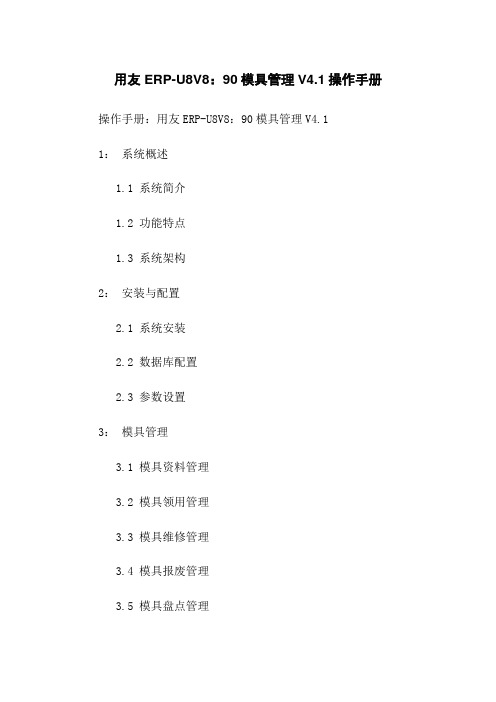
用友ERP-U8V8:90模具管理V4.1操作手册操作手册:用友ERP-U8V8:90模具管理V4.11:系统概述1.1 系统简介1.2 功能特点1.3 系统架构2:安装与配置2.1 系统安装2.2 数据库配置2.3 参数设置3:模具管理3.1 模具资料管理3.2 模具领用管理3.3 模具维修管理3.4 模具报废管理3.5 模具盘点管理4:出入库管理4.1 模具入库4.2 模具出库4.3 模具借还管理4.4 模具调拨管理5:统计分析5.1 模具使用情况统计 5.2 模具维修情况统计 5.3 模具出入库统计6:系统维护6.1 数据备份与恢复 6.2 系统日志管理6.3 用户权限管理7:常见问题解答7.1 常见问题一7.2 常见问题二7.3 常见问题三8:附件附件二、模具维修记录表格法律名词及注释:1:根据中华人民共和国《合同法》第39条,借款合同是指借款人向贷款人借款,并约定按期归还本金、支付利息和费用的合同。
借款合同作为一种典型的金融合同,具有法律约束力和法律保护。
借款合同的形成主要是借款人和贷款人达成互相权利义务约定,对双方的合法权益起到保护作用。
2:根据中华人民共和国《劳动合同法》第14条,劳动合同是用人单位与劳动者建立、变更、解除劳动关系的协议。
劳动合同具有法律效力,用人单位和劳动者应当按照合同约定履行各自的权利和义务。
劳动合同的签订有利于明确双方的权益和责任,并对劳动关系提供法律保障。
3:根据中华人民共和国《著作权法》第3条,著作权是指作者对其创作的文学、艺术和科学作品享有的权利。
著作权包括个人的署名权、发表权和修改权,以及经济权利,如复制权、发行权、出租权等。
著作权是保护知识产权的一种重要方式,对于鼓励创作和促进文化发展具有重要意义。
用友ERP-U8安装流程

一步”→勾选“忽略安全威胁警告,保留密码为空
点击“确定”→勾选“升级”选项,点击“继续”→“确定”→“下一步” 完成后当然还要重启电脑一次。
重启完后还要关闭安全软件,点击右下角小图标 ,用笔纸记录SQL服 务器实例
接下才正式安装ERP软件,首先解压
解压完后点击
,弹出安装对话框,点击“下一
步”→勾选“我接受许可证协议中的条款”后点击“下一步”→“下一 步”→“下一步”→“下一步”→“检测”。
安装完成后(请重启一下电脑,重启完记得退出安全软件)还要安装SQL的补丁, 打开名为“SQL2000-KB884525-SP4-x86-CHS”的软件
,接下来弹出对话框后选择安装地址到“系统盘里的SQL文件夹(Microsoft SQL Server这个文件夹)”点击“下一步”,解压完后根据安装地址打开文件夹,点 击“SETUP” ,点击“下一步”→“是”→“下一步”→“下
用友ERP-U8.72安装
新学期开始了,很多同学都因为学习的 需要用到这个软件,而且这款软件的安装 比较麻烦。 在这里就不多说废话了,现在就为大家 发福利吧!
注意事项
首先要注意的是这个软件仅 适合XP系统,如果是WIN7系统 的请重装为XP系统,这是一个很 重要的大前提,因为以下的安装 流程仅适合XP系统。 其次是安装这个软件必 须退出所有安全软件(例如 360,金山,瑞星什么的), 因为有些安全软件会因无法 识别这款软件而阻止其运行 安装,这也是一个很重要的 前提,如果不按正确步骤执 行,后果可能是重装系统…
点击“AUTORUN”
将弹出这个对话框
点击安装SQL组件
选择“安装数据库服务器”
点击“下一步”→“下一步”→“下一步”→“下一步”→“是”→(这里需要 注意的是SQL必须装在系统盘)“下一步”→“下一步”→“下一步” 然后沟选“使用本地系统账户” 点击“下一步”
- 1、下载文档前请自行甄别文档内容的完整性,平台不提供额外的编辑、内容补充、找答案等附加服务。
- 2、"仅部分预览"的文档,不可在线预览部分如存在完整性等问题,可反馈申请退款(可完整预览的文档不适用该条件!)。
- 3、如文档侵犯您的权益,请联系客服反馈,我们会尽快为您处理(人工客服工作时间:9:00-18:30)。
ERP-U8V8.90 产品安装手册
E、 如果选择使用销售管理,安装销售管理客户端的机器必须先安装 MS OFFICE2000 或 以上版本(如 OFFICE2003 等),因为它需要使用到 OFFICE 的部分组件功能;
F、 如果选择使用生产制造, 请确保 IIS Web 服务中的 Http 连接超时参数为 28800 秒。 在小于此值的情况下执行生产制造的 MPS/MRP 处理时,因服务端组件运行的时间比 较长,IIS 会认为客户端异常断开连接,自动清除此客户端的会话信息,导致客户 端系统异常退出;
第6页
ERP-U8V8.90 产品安装手册
此时请点击“忽略”,继续安装; 15、安装成功后请按照提示重新启动机器,没有重新启动机器而直接使用产品将导致不可预
期的错误和异常;
三、安装后注意事项
1、 安装成功后系统可能会提示补丁更新,选择执行与否并不影响 U890 的正常使用; 2、 如果应用服务器和数据库服务器装在同一台服务器上,当应用服务器指向数据源时,请
B. 使用 Windows update 进行其他所有微软补丁的更新(推荐);
C. Windows 2000 的注册表空闲空间请保持在 50M 以上;
D. 英文和繁体操作系统,必须安装简体中文语言包(通过 windows 安装盘进行安装) 后才能正常使用 U8 产品;
E. U890 全面支持 64 位环境,推荐安装和使用服务器端产品(包括应用服务器和数据 库服务器)。安装之前,需要先手工安装 U890 所需要的基础环境补丁和缺省组件;
使用数据库服务器的机器名或 IP 地址,而不要使用“.”(点)或者“localhost”; 3、 安装后不要随意对注册表进行修改和删除操作,也不要删除安装目录下的 Installer 文
件夹中 ConfigSet.log、DependenceSet.log 和 MsiSet.log 三个文件,以免后期无法通 过修改及修复来进行产品的维护; 4、 产品分离部署(即服务器和客户端不在同一台机器上)时,如果客户端无法正常登录和 访问服务器,请先检查网络是否连通,服务器端防火墙是否开启。如果开启,请按照 “Windows 防火墙设置方法”和“Windows 防火墙设置内容”进行配置;也可以使用“诊 断工具”进行检查,并按照提示信息进行配置(组件注册功能需时较长,在确认正常安 装产品的情况下建议跳过); 5、 在启用 windows 防火墙的情况下,如果需要使用“UAP”、“生产制造”、“进/出口管理” 或“销售管理”产品,请在服务器端(包括应用服务器和数据库服务器)防火墙例外程 序中增加 msdtc 程序,位置:%windir%\system32\msdtc.exe ,否则将出现错误“与基 础事务管理器通信失败!”; Windows 防火墙设置方法:
第4页
ERP-U8V8.90 产品安装手册
9、 U890 环境检测过程中,如果安装缺省组件失败,请退出 U890 安装程序后,手工安装该 组件(路径为\U890SETUP\3rdProgram);(注:如手工安装仍失败,请按照“安装前注 意事项”--“操作系统”中的 B 项进行更新)
10、安装过程中不要同时进行 windows update 和其他软件的安装,避免发生冲突导致安装 终止或失败;
注:以上操作请在安装 U890 产品之前完成!
二、安装时注意事项
1、 必 须 使 用 系 统 管 理 员 或 具 有 同 等 权 限 的 操 作 员 身 份 ( 用 户 ID 属 于 操 作 系 统 Administrators 组)登录操作系统进行 U890 的安装;
2、 繁体和英文操作系统(没有修改过系统默认语言),如果通过网络或共享目录安装产品, 会因为无法识别中文安装路径而发生无响应的情况,可以将安装盘拷贝到本地修改安装 盘所在目录名称为非中文后进行安装,或者通过设置“映射网络驱动器”后安装;
11、禁止多用户同时登录和使用正在安装 U890 的机器(比如通过远程终端连接),否则将引 起安装进程混乱而导致安装提前终止和异常;
12、通过网络共享安装 U890,如果中途网络中断,安装程序将回滚,请耐心等待回滚结束 后重新安装产品,或者手工结束安装进程后重新安装产品(环境清理功能有可能提示重 新启动机器);
F. 如果在 Vista 操作系统上安装运行 U890 产品,建议至少配置 2G 以上内存;
2、数据库:
A、 如果安装数据库服务器,请先安装好数据库,U890 支持以下SQLServer数据库版本: SQL2000(包括MSDE)[SP4 及以上版本补丁]、SQL2005(包括EXPRESS)[SP2 及以上 版本补丁]和SQL2008[及以上版本];为支持正版软件使用,更大程度的保障数据安 全,同时防止相关使用盗版法律诉讼事件的发生,请联系用友分公司相关人员(销 售部门、技术支持部门、实施部门)或代理商购买正版SQL软件;SQLServer各个版 本的关键补丁可以从微软网站或U8 安装光盘的disk2、disk3 上获得,具体位置请查 看安装盘内容;
否损坏,如损坏请更换安装光盘或使用别的安装来源;如果是从本机硬盘文件安装, 请检查硬盘文件是否损坏,如损坏请重新拷贝安装盘或使用别的安装来源;如果是 通过网络共享从其他机器上的安装盘安装,请检查网络连接是否正常,如网络异常 请配置好网络或使用别的安装来源; b) 使用 U890MSI 清除工具(路径为 DISK1\U890MSI 清除工具)查找并删除相应 U8 产 品及补丁项; c) 使用 a)中的新安装来源,重新安装 U890; d) 如果仍然报相同错误,请检查机器的内存,建议更换内存,然后重复步骤 b)和 c) 14、有的机器在安装过程中会提示无法注册模块或组件,比如下图:
第7页
ERP-U8V8.90 产品安装手册
设置端口(举例): 设置程序(举例):
第8页
ERP-U8V8.90 产品安装手册
设置完成后的结果如下图:
第9页
ERP-U8V8.90 产品安装手册
Windows 防火墙设置内容:
端口名称
端口号(缺省)
应用服务
11520
数据服务
1433
加密服务
4630
报表服务
第3页
ERP-U8V8.90 产品安装手册
8、 U890 环境检测分为“基础环境”和“缺省组件”两部分,“基础环境”不符合要求,需 要退出当前安装环境后手工安装所需的软件和补丁;“缺省组件”没有安装的,可以通 过“安装缺省组件”功能自动安装,也可以通过系统提供的超链接打开对应的安装目录 进行手工安装(注:安装“缺省组件“时可能会要求重新启动机器,请按照提示执行, 否则将导致不可预期的错误和异常);
13、有的机器在安装过程中可能出现安装文件损坏、无法继续安装的情况,提示“安装所需 的 CAB 文件‘Product.cab’已损坏,不能使用。这可能表示网络错误、读光盘错误或 此软件包错误。”,如图:
第5页
ERP-U8V8.90 产品安装手册
这可能是由于安装文件损坏造成,请按以下方式重新安装: a) 根据安装来源的不同,检查更换安装文件:如果是从本机光盘安装,请检查光盘是
9023
IIS 服务(文件服务)
80
程序名称
%windir%\system32\msdtc.exe
6、 如果需要使用“UAP”、“生产制造”、“进/出口管理”或“销售管理”产品,还需要在服 务器端(包括应用服务器和数据库服务器)进行 MSDTC 安全配置,方法和步骤如下(以 XP 为例):
3、 安装手册为 PDF 格式,推荐使用 Adobe Acrobat 7.0 以上版本进行查阅;
4、 确保系统盘有 1G 以上的空闲空间;
5、 U890 仅支持安装在由字母、数字、下划线和空格组成的目录下;
6、 U890 安装盘的修改安装功能不支持从纯客户端修改安装到服务器(或增加服务器端组 件),只能先卸载产品再重新安装;
H、 如果已安装过任何版本的 U8 产品(包括 U890),但无法卸载或卸载失败,请先使用 U890MSI 清除工具(路径为 DISK1\U890MSI 清除工具)查找并删除相应 U8 产品及补 丁项,并参考 G 条删除相应安装内容后,再进行 U890 的安装;
I、 如果已经安装了 870SP1+SP2+SP3,需要按照顺序卸载 SP3、SP2、SP1 和 U870 后才 能安装 U890(如果是直接使用 U870SP1 安装盘安装的产品,需要直接通过该安装 盘卸载,否则 SP1 将无法卸载,脚本会继续在 U890 建账时重复执行,导致 U890 新建账套使用异常)。
G、 如果已安装过 U890 之前的任何历史版本 U8 产品,请务必先通过控制面板或历史版 本安装程序正常卸载(安装过补丁则先卸载补丁再卸载产品),重启机器后手工删除 system32 下的 UFCOMSQL 文件夹和整个 U8 安装目录(默认为 U8SOFT),再进行 U890 的安装;(注:admin 目录下的文件需要停止数据库后才可以正常删除,删除后需要 再进入 SQLserver“企业管理器”删除已置疑的数据库,否则会导致初始化数据库 和建立账套异常失败);
B、 SQLServer 的安装方法请阅读 SQLServer 的安装帮助,以 SQL2000 为例,请在 SQLServer 的安装界面点击“浏览安装/升级帮助”查阅,如图:
第1页
ERP-U8V8.90 产品安装手册
C、 简体中文数据库默认安装即可; D、 在繁体和英文操作系统上安装相应语言的数据库时,请选择“自定义安装”,设置“服
U890 安装手册
ERP-U8V8.90 产品安装手册
一、安装前注意事项
1、操作系统:
A. 安装操作系统及其关键补丁:Windows2000--SP4+KB835732、Windows XP--SP2(及以 上版本补丁)、Windows 2003--SP2(及以上版本补丁);Vista--SP1(及以上版本补丁)、 Windows2008--SP1(及以上版本补丁);
